Z pewnością w niektórych przypadkach miałeś problemy z prawidłowym działaniem laptopa lub komputera. To dlatego, że prawdopodobnie nie masz wszystkiego sterowniki twojego komputera są aktualne ten Dowiedz się tutaj jak pobierz brakujące sterowniki do laptopa lub komputera, dzięki czemu możesz w pełni wykorzystać swój komputer.
Kim są piloci?
Kierowcy lub inspektorzy są kluczowymi elementami dla optymalna praca wszystkich podzespołów Twojego komputera ten Jeśli kontroler ulegnie awarii lub wystąpi błąd, jest bardzo prawdopodobne, że Twój laptop lub akcesoria komputerowe nie działają prawidłowo.
Kontrola pilotażowa z akcesorium de baza od komputera takiego jak monitor, mysz i klawiatura, porty USB i odtwarzacz DVD, po dodatkowe akcesoria takie jak karta graficzna, głośniki, drukarki itp.
Wiele razy większość z tych sterowników jest już zainstalowana z systemem operacyjnym, ale większość z nich to ogólne i nieaktualne sterowniki, więc istnieje potrzeba ich aktualizacji.
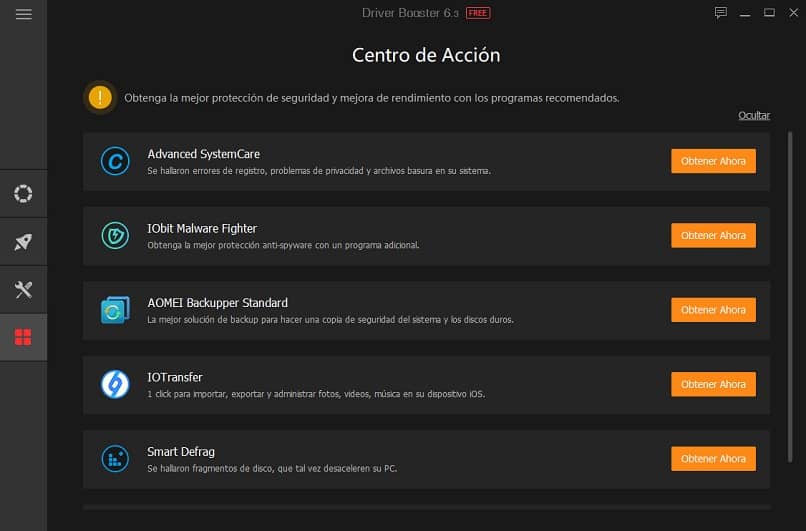
Jak pobrać brakujące sterowniki na laptopie lub komputerze za pomocą Menedżera urządzeń
W systemie Windows dostępnych jest wiele narzędzi, które odpowiadają różnym warunkom i potrzebom. A jednym z nich jest Menadżer urządzeń , kto ty pozwala zobaczyć wszystkie urządzenia zainstalowane na laptopie lub komputerze PC ten Pozwala również sprawdzić, czy sterowniki są nieaktualne, dzięki czemu można pobrać brakujące sterowniki do laptopa lub komputera. Wystarczy wykonać następujące kroki:
- Na laptopie lub komputerze kliknij prawym przyciskiem myszy ikonę Windows i wybierz Menedżer urządzeń
- Po zakończeniu pojawi się okno, w którym zobaczysz wszystkie urządzenia zainstalowane na komputerze. Jeśli pod którymkolwiek z tych urządzeń pojawi się żółty trójkąt, sterownik wymaga aktualizacji.
- Aby go zaktualizować, kliknij prawym przyciskiem myszy ten sterownik i wybierz opcję aktualizacja sterownika ten Pojawi się okno, w którym możesz zdecydować, czy chcesz, aby system Windows aktualizował je automatycznie (zalecane) i poczekaj na zakończenie pobierania.
Inne alternatywy
Jeśli wypróbowałeś już Menedżera urządzeń i nadal nie możesz zaktualizować sterowników, obecnie istnieje kilka programów, które mogą nam pomóc metr oraz aktualizacja sterowników dla systemu Windows jest znacznie łatwiejsza. W ten sposób upewnimy się, że wszystko działa poprawnie, unikniemy różnych problemów z naszym sprzętem oraz unikniemy irytujących niebieskich ekranów.
W dzisiejszych czasach jest wiele takich programów, większość z nich ma darmową wersję, podczas gdy inne są płatne i wymagają subskrypcji premium, ale darmowa wersja jest więcej niż wystarczająca do utrzymania nasze zaktualizowane sterowniki komputerowe ten
Pilot zdalnego sterowania Booster Pro
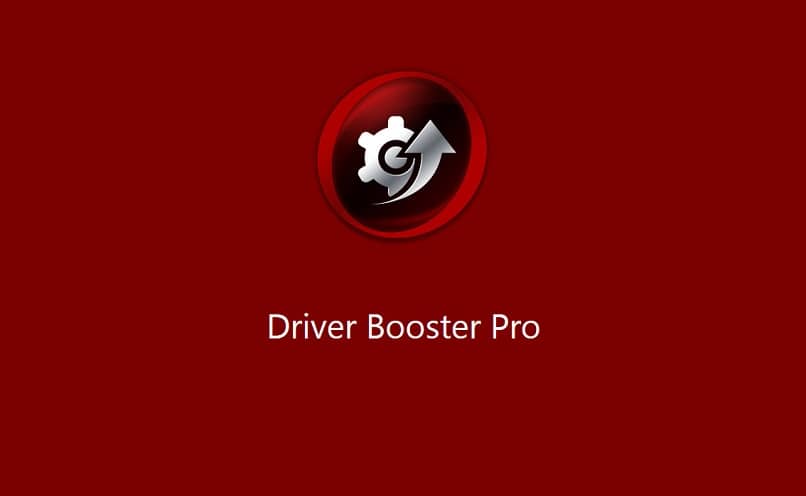
Uważany za jedno z najlepszych programów do aktualizacji sterowników, jest również kompatybilny ze wszystkimi wersjami systemu Windows.
Driver Booster Pro jest praktycznym i użytecznym narzędziem, które my umożliwia aktualizację wszystkich sterowników i sterowników do naszego sprzętu, niezależnie od tego, czy jest to audio, wideo, czy jakiekolwiek inne podłączone urządzenie. W ten sposób unikniemy problemów z wydajnością naszego komputera czy laptopa.
Ten program pozwala nam sprawdzić wszystkie wcześniej zainstalowane sterowniki i automatycznie zainstalować niezbędną aktualizację. Posiada również narzędzia, które pozwalają nam zawsze mieć materiał w optymalnym stanie.
Po pobraniu i instalacji Driver Booster Pro automatycznie przeskanuje Twój komputer i wszystkie jego komponenty dla przestarzałych sterowników i być umieszczonym w dzień z najnowszymi. Jest zaprogramowany do generowania punktów przywracania za każdym razem, gdy instalujesz nową aktualizację.
W ten sposób możesz wrócić do poprzedniego stanu w przypadku problemów z nową aktualizacją. Aby z niego skorzystać, wykonaj następujące kroki:
- Pobierz już pobrane i zainstalowane, uruchom i kliknij w miejscu, w którym jest napisane rozdzielczość
- Program rozpocznie skanowanie komputera i wszystkich zainstalowanych urządzeń w poszukiwaniu nieaktualnych lub nieaktualnych sterowników.
- Po zeskanowaniu pokaże nam wszystkie urządzenia, które wymagają aktualizacji i kliknij Aktualizuj wszystko.
- Następnie rozpoczyna się proces, który może potrwać kilka minut w zależności od połączenia internetowego, wydajności komputera i liczby sterowników do pobrania.
Bez wątpienia, jeśli używasz Driver Booster Pro , możesz mieć w 100% optymalny i nowoczesny sprzęt. Ważne jest, aby wiedzieć, że możesz wprowadź sterowniki komputera przed konfiguracją systemu operacyjnego ten